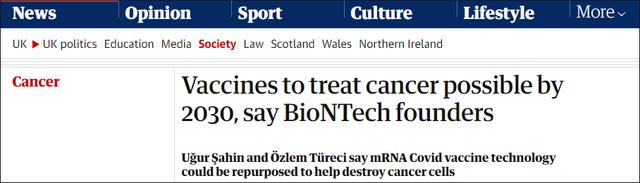spss效度分析(spss效度分析没有KMO结果)
大家好,今天就和丹尼一起来看看这个问题吧 。spss效度分析步骤及分析,spss效度分析很多人还不知道,现在让我们一起来看看吧!

1、 1.打开spss17.0数据分析软件,点击左上角“文件”中的“打开”选项,然后选择“数据”。
2、 2.在文件类型中勾选“Excel”选项,然后选择要分析的数据,最后点击“打开”按钮。
3、 3.确认要分析的数据范围。作者加载的数据范围是“sheet1 [A1:L7]”,然后点击“确定”。
4、 4.验证加载的数据,然后单击界面顶部的“分析”选项。
5、 5.单击分析选项中的降维,然后单击因子分析选项。
6、 6.在新界面中,点击右边的“描述”按钮来设置参数。
7、 7.在因子分析:描述性统计界面,勾选“原始分析结果”和“KMO和巴特利特”,然后点击“继续”。
8、 8.单击右侧的“提取”按钮设置方法。
9、 9.在因子分析:提取界面,选择主成分作为分析方法,勾选相关矩阵和基于特征值,然后点击继续。
10、 10.点击右边的“旋转”按钮,设置方法和输出。
11、 11.勾选方法“最大差值法”并输出“旋转解”,然后点击“继续”按钮。
12、 12.所有参数设置成功后,将年份、财政收入、税收、国民生产总值四个数据导入变量对话框,点击确定即可。
13、 13.点击“确定”按钮,分析结果将显示在新弹出的界面中。其中,有效性分析的结果显示在下面的蓝框中。当第一组数据接近0.800时(作者这里的数据是0.756),说明数据非常可靠,具有较高的效度。
这篇文章到此就结束,希望能帮助到大家。
扫描二维码推送至手机访问。
版权声明:文章内容摘自网络,如果无意之中侵犯了您的版权,请联系本站,本站将在3个工作日内删除。谢谢!